浏览次数: 时间:2019/03/20
一、基本操作题
(1)新建“Acc1.mdb”数据库,将考生文件夹中的“个人信息.xls”导人数据库,第一行包含列标题,将“人员编号”设置为主键,将导入表命名为“个人信息”。
(2)将考生文件夹中的“单位信息.xls”导人数据库,第一行包含列标题,将“单位编号”设置为主键,将导入表命名为“单位信息”。
(3)将“单位信息”表中的“备注”字段列删除,将“性质”列的“民营”全部修改为“私营企业”。结果如图1所示。
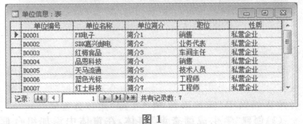
答案:(1)启动Access,在弹出的“MicrosoftAccess”对话框的“新建文件”框中选择“空Access数据库”,然后单击“确定”按钮。在“文件新建数据库”对话框中选择考生文件夹的路径,将文件命名为“Acc1.mdb”,单击“创建”按钮,创建并打开“Acc1.mdb”数据库。在“Acc1.mdb”数据库中,单击“表”对象。单击“新建”按钮,在“新建表”对话框中选择“导入表”,单击“确定”按钮。设置“导入”对话框的“文件类型”为“MicrosoftExcel”,选择考生文件夹下的“个人信息.xls”,单击“导入”按钮,弹出“导入数据表向导”对话框,单击“下一步”按钮。选中“第一行包含列标题”,单击“下一步”按钮。选用默认设置,连续两次单击“下一步”按钮,选中“自行选择主键”,在右面文本框中输入“人员编号”。单击“下一步”按钮,在“导入到表”中输入“人员信息”,单击“完成”按钮,在弹出的窗口中单击“确定”按钮。
(2)在“Acc1.mdb”数据库中单击“表”对象。单击“新建”按钮,在“新建表”对话框中选择“导入表”,单击“确定”按钮。设置“导入”对话框的“文件类型”为“MicrosoftExcel”,选择“单位信息.xls”,单击“导入”按钮。在“导入数据表向导”中选择“第一行包含列标题”,选用默认设置,连续两次单击“下一步”按钮,选中“自行选择主键”,在右面文本框中选择“单位编号”,单击“下一步”按钮,在“导入到表”中输入“单位信息”,单击“完成”按钮,在弹出的窗口中,单击“确定”按钮。
(3)在“Acc1.mdb”数据库中单击“表”对象。双击打开“单位信息”表,右键单击“备注”字段列,选择“!删除列”。在弹出的对话框中,单击“是”按钮。右键单击“性质”列,选择“查找”,弹出“查找和替换”对话框,单击“替换”选项卡,在“查找内容”行输入“民营”,在“替换值”行输入“私营企业”,在“考生文件夹”行中选择“单位信息:表”,在“匹配”行选择“字段的任何部分”,单击“全部替换”按钮。在弹出的“是否继续”对话框中,单击“是”按钮,关闭“查找和替换”对话框和“单位信息表”窗口。
二、简单应用题
在“Acc2.mdb”数据库中有“产品”、“订单”、“订单明细”、“工资”和“雇员”5张表。
(1)以“产品”、“订单”和“订单明细”表为数据源,创建“查询1”查询,统计客户ID为10001的订单中每种产品的数量。结果显示“产品名称”和“数量之总计”字段。查询结果如图2所示。
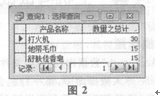
(2)以“产品”、“订单”和“订单明细”表为数据源,创建“查询2”查询,统计每种产品的利润。结果显示“产品名称”和“利润”字段,利润=Sum([订单明细]![数量]×([订单明细]![单价]×[订单明细]![折扣]-[产品]![单价]))。查询结果如图3所示。
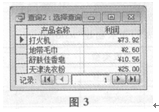
答案:(1)在“Acc2.mdb”数据库窗口中单击“查询”对象。单击“新建”按钮,选择“设计视图”,单击“确定”按钮,在弹出的“显示表”对话框中,添加“产品”、“订单”和“订单明细”表,然后单击“关闭”按钮,关闭“显示表”窗口。单击工具栏上的“合计”按钮,选择“产品名称”、“数量”和“客户ID”字段,在“产品名称”字段相应的“总计”行选择“分组”,在“数量”的“总计”行选择“总计”,在“客户ID”字段相应的“总计”行选择“条件”,在“客户ID”字段的“条件”行输入“10001”,取消“客户ID”行的显示。单击工具栏中的“保存”按钮,在弹出的“另存为”对话框中输入查询名称“查询1”,并单击
“确定”按钮。最后关闭查询设计视图。
(2)在“Acc2.mdb”数据库窗口中单击“查询”对象。单击“新建”按钮,选择“设计视图”,单击“确定”按钮,在弹出的“显示表”对话框中,添加“产品”、“订单”和“订单明细”表到查询设计视图中,然后单击“关闭”按钮,关闭“显示表”窗口。单击工具栏上的“合计”按钮,选择“产品名称”字段,在“产品名称”字段相应的“总计”行选择“分组”,添加“利润:Sum([订单明细]![数量]*([订单明细]![单价]*[订单明细]![折扣]-[产品]![单价]))”字段,在“总计”行选择“表达式”。单击工具栏中的“保存”按钮,在弹出的“另存为”对话框中输入查询名称“查询2”,并单击“确定”按钮。
最后关闭查询设计视图。
三、综合应用题
在考生文件夹下有一个“Acc3.mdb”数据库。窗体效果如图4所示。
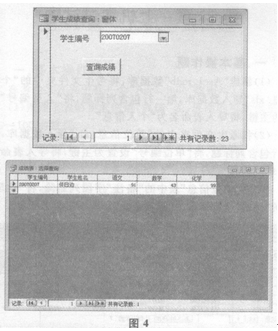
(1)创建“学生成绩查询”窗体,在窗体中添加组合框“学生编号”,绑定“学生”表的“学生编号”字段。
(2)修改“成绩表”查询,设置“学生编号”字段的条件为“学生成绩查询”窗体组合框内的值。创建“成绩表”宏,运行“成绩表”查询。
(3)在“学生成绩查询”窗体中添加“查询成绩”按钮,实现运行“成绩表”查询的功能。
答案:(1)在“Acc3.mdb”数据库窗体中单击“窗体”对象。单击“新建”按钮,选择“设计视图”,不选择数据源,单击“确定”按钮。在窗体中添加“组合框”控件,在“组合框向导”中选择“使组合框在表或查询中查阅数值”,单击“下一步”按钮,在“视图”中选择查询,选中“成绩”表,单击“下一步”按钮,选择“学生编号”可用字段到选定字段,连续两次单击“下一步”按钮,在组合框标签中输入“学生编号”,单击“完成”按钮。单击工具栏中的“保存”按钮,在弹出的“另存为”对话框中输入窗体名称为“学生成绩查询”,单击“确定”按钮,关闭窗体设计视图。
(2)在“Acc3.mdb”数据库窗体中,单击“查询”对象。右键单击“成绩表”,选择“设计视图”,在“学生编号”字段的“条件”行输入“[Forms]![学生成绩查询]![学生编号]”。
单击工具栏中的“保存”按钮,关闭“成绩表:选择查询”窗口。单击“宏”对象,单击“新建”按钮,在操作列选择“0penQuery”,在查询名称选择“成绩表”。单击工具栏中的“保存”按钮,在弹出的“另存为”对话框中输入宏名称“成绩表”。关闭“成绩表”宏窗口。
(3)在“Acc3.mdb”数据库窗体中单击“窗体”对象。右键单击“学生成绩查询”,选择“设计视图”。从工具箱中选择“命令按钮”添加到窗体合适位置,在命令按钮向导的“类别”中选择“杂项”,在“操作”中选择“运行查询”,单击“下一步”按钮,选择“成绩”表,单击“下一步”按钮,输入按钮文本“查询成绩”,单击“完成”按钮。单击工具栏中的“保存”按钮,关闭“学生成绩查询”窗体。
温馨提示:因考试政策、内容不断变化与调整,本网站提供的以上信息仅供参考,如有异议,请考生以权威部门公布的内容为准!